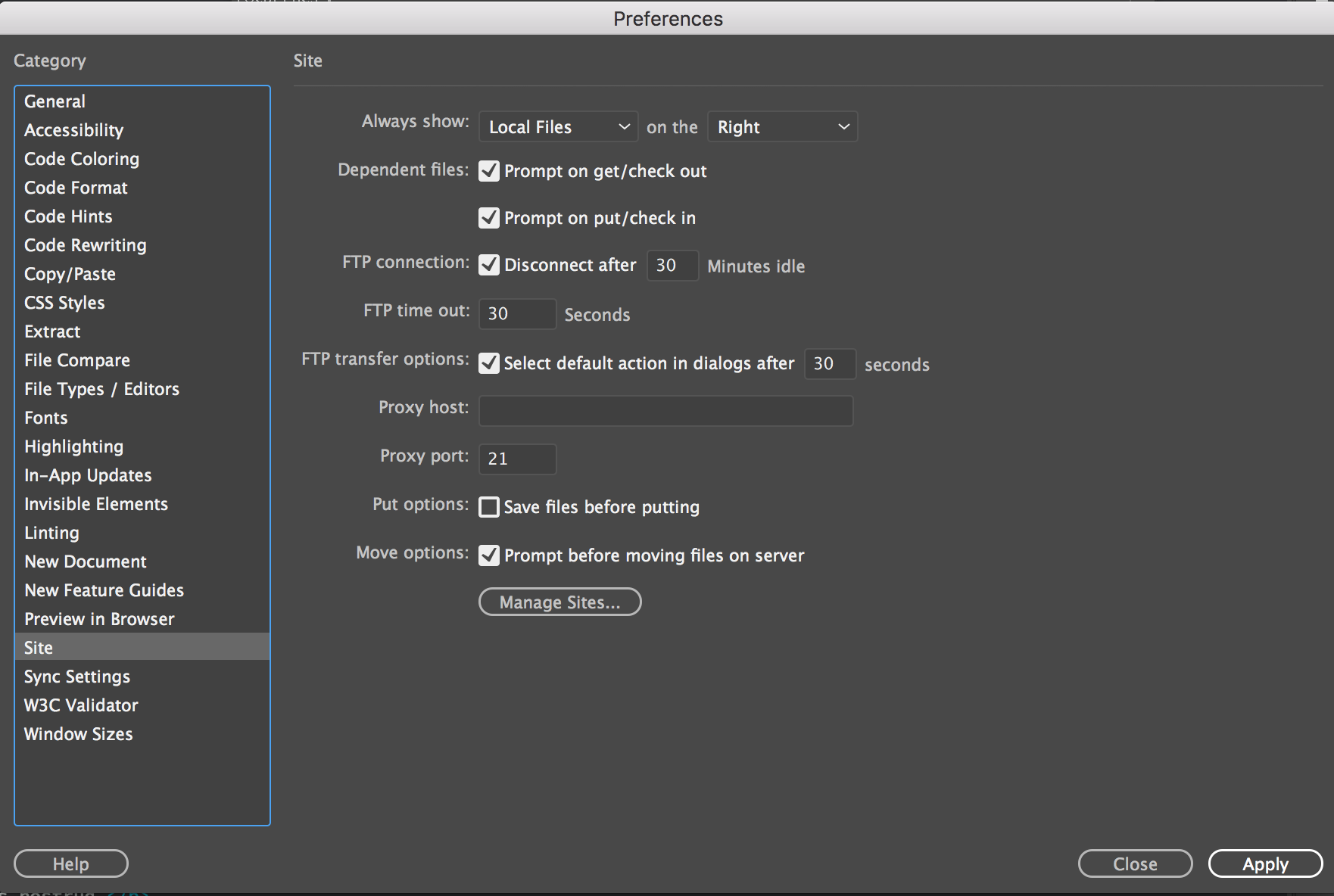編集/環境設定(Windows)または Dreamweaver/環境設定(Mac OS)を選択します。
- Dreamweaver ユーザーガイド
- はじめに
- Dreamweaver と Creative Cloud
- Dreamweaver のワークスペースとビュー
- サイトの設定
- ファイルの管理
- レイアウトとデザイン
- CSS
- ページコンテンツとアセット
- ページプロパティの設定
- CSS 見出しプロパティおよび CSS リンクプロパティの設定
- テキストの操作
- テキスト、タグ、属性の検索と置換
- DOM パネル
- ライブビューでの編集
- Dreamweaver でのドキュメントのエンコード
- ドキュメントウィンドウでのエレメントの選択および表示
- プロパティインスペクターでのテキストプロパティの設定
- web ページのスペルチェック
- Dreamweaver での区切り線の使用
- Dreamweaver でのフォントの組み合わせの追加と変更
- アセットを使用した作業
- Dreamweaver での日付の挿入と更新
- Dreamweaver でのお気に入りアセットの作成と管理
- Dreamweaver でのイメージの挿入と編集
- メディアオブジェクトの追加
- Dreamweaver でのビデオの追加
- HTML5 ビデオの挿入
- SWF ファイルの挿入
- オーディオエフェクトの追加
- Dreamweaver での HTML5 オーディオの挿入
- ライブラリ項目の操作
- Dreamweaver でのアラビア語およびヘブライ語のテキストの使用
- リンクおよびナビゲーション
- jQuery Widget と効果
- web サイトのコーディング
- Dreamweaver でのコーディングについて
- Dreamweaver のコーディング環境
- コーディングの環境設定
- コードカラーリングのカスタマイズ
- コードの記述と編集
- コードヒントとコード補完機能
- コードの折りたたみと展開
- スニペットでコードを再利用する
- 構文チェックコード
- コードの最適化
- デザインビューでのコードの編集
- ページのヘッドコンテンツの操作
- Dreamweaver でのサーバーサイドインクルードの挿入
- Dreamweaver でのタグライブラリの使用
- Dreamweaver へのカスタムタグの読み込み
- JavaScript ビヘイビアーの使用(基本操作)
- JavaScript に組み込まれているビヘイビアーの適用
- XML および XSLT について
- Dreamweaver でのサーバーサイド XSL 変換の実行
- Dreamweaver でのクライアントサイド XSL 変換の実行
- Dreamweaver での XSLT の文字エンティティの追加
- コードのフォーマット
- 製品間ワークフロー
- テンプレート
- Dreamweaver テンプレートについて
- テンプレートおよびテンプレートから作成されたドキュメントの認識
- Dreamweaver テンプレートの作成
- テンプレート編集可能領域の作成
- Dreamweaver でのリピート領域およびテーブルの作成
- テンプレートの任意の領域の使用
- Dreamweaver での編集可能なタグ属性の定義
- Dreamweaver でネストされたテンプレートを作成する方法
- テンプレートの編集、更新、削除
- Dreamweaver での xml コンテンツの書き出しおよび読み込み
- 既存のドキュメントでのテンプレートの適用または削除
- Dreamweaver テンプレートでのコンテンツの編集
- Dreamweaver でのテンプレートタグのシンタックスルール
- テンプレート領域のハイライト表示の環境設定
- Dreamweaver でテンプレートを使用する利点
- モバイルとマルチスクリーン
- 動的サイト、ページおよび web フォーム
- web アプリケーションについて
- アプリケーション開発のためのコンピューター設定
- データベース接続のトラブルシューティング
- Dreamweaver での接続スクリプトの削除
- 動的ページのデザイン
- 動的コンテンツソースの概要
- 動的コンテンツのソースの定義
- ページへの動的コンテンツの追加
- Dreamweaver での動的コンテンツの変更
- データベースのレコードの表示
- Dreamweaver でのライブデータの入力とトラブルシューティング
- Dreamweaver でのカスタムサーバービヘイビアーの追加
- Dreamweaver を使用したフォームの作成
- フォームを使用したユーザーからの情報の収集
- Dreamweaver での ColdFusion フォームの作成と有効化
- web フォームの作成
- フォームエレメントの HTML5 サポート強化
- Dreamweaver を使用したフォームの開発
- アプリケーションのビジュアル開発
- web サイトのテスト、プレビュー、パブリッシュ
- トラブルシューティング
ファイルパネルに表示されているファイル転送機能を制御する Dreamweaver の環境設定と転送モードを選択します。
FTP 環境設定
ファイルパネルで、ローカルサイトとリモートサイト間のファイル転送方法を制御する環境設定を指定できます。
-
-
環境設定ダイアログボックスで、左側のカテゴリーリストから「サイト」を選択します。

サイトの環境設定ダイアログボックス 
サイトの環境設定ダイアログボックス -
オプションを設定して、「OK」をクリックします。
常に表示
ローカルサイトとリモートサイトのいずれを常に表示するか、ファイルパネルの左右のいずれのペインにローカルサイトまたはリモートサイトを表示するかを指定します。
初期設定では、常にローカルサイトが右側に表示されます。常に表示するように選択しなかったペイン(初期設定では左ペイン)には、もう一方のサイト(初期設定ではリモートサイト)のファイルを表示することができます。
依存ファイル
チェックイン / チェックアウトシステムを使用するには、事前にローカルサイトをリモートサーバーに関連付ける必要があります。初期設定では、「GET/チェックアウトでダイアログを表示」と「PUT/チェックインでダイアログを表示」の両方が選択されています。
通常、新規ファイルをチェックアウトする場合は、依存ファイルも一緒にダウンロードすることをお勧めしますが、既に最新バージョンの依存ファイルがローカルディスクにある場合は、再びダウンロードする必要はありません。これはファイルのアップロードとチェックインの場合にも当てはまります。最新のコピーが宛先に既に存在している場合は、再びダウンロードする必要はありません。
注意:これらのオプションをオフにすると、依存ファイルは転送されません。したがって、これらのオプションが選択解除になっているときでも、依存ファイルダイアログボックスを表示させたい場合は、Alt キー(Windows)または Option キー(Mac OS)を押しながら「GET」、「PUT」、「チェックイン」、「チェックアウト」コマンドを選択します。
FTP 接続
交信がないまま指定の分数が経過した後に、リモートサイトへの接続を終了するかどうかを指定します。
FTP タイムアウト
Dreamweaver がリモートサーバーとの接続を試みる秒数を指定します。
指定された時間内に応答がない場合は、Dreamweaver によりその旨を通知する警告ダイアログボックスが表示されます。
FTP 転送オプション
Dreamweaver では、ファイルの転送時に表示されたダイアログボックスに対してユーザーからの応答がない場合、指定された秒数後に初期設定オプションを採用するかどうかを指定します。
プロキシホスト
ファイヤーウォールの後から外部サーバーに接続する際のプロキシサーバーのアドレスを指定します。
ファイヤーウォールの後にいない場合は、このスペースを空白にしておきます。ファイヤーウォールの後にいる場合は、サイトの定義ダイアログボックス(サーバー/既存のサーバーの編集(鉛筆のアイコン)/その他のオプション)で「プロキシを使用」オプションを選択します。
プロキシポート
リモートサーバーに接続する際のプロキシまたはファイヤーウォールのポートを指定します。 21(FTP 用の初期設定)以外のポートを通じて接続する場合は、ここに数値を入力します。
PUT オプション:PUT する前にファイルを保存
選択した場合、リモートサイトに送信される前に、保存されていないファイルが自動的に保存されます。
移動オプション:サーバー上のファイルの移動時にダイアログを表示
リモートサイト上のファイルを移動しようとすると、警告が表示されます。
サイトの管理
既存のサイトの編集や、新規サイトの作成ができるサイトの管理ダイアログボックスを開きます。
注意:Dreamweaver/Configuration フォルダー内の FTPExtensionMap.txt(Mac OS では FTPExtensionMapMac.txt)をカスタマイズして、転送するファイルの種類を ASCII(テキスト)またはバイナリのいずれかに指定できます。詳細は、『Dreamweaver 拡張ガイド』を参照してください。
ファイル転送モード
FTP プロトコル(SFTP には適用できません)は、以下の転送モードでファイルを転送するために使用されます。
バイナリモード / 画像モード
テキストファイル以外のファイル / バイナリファイルに使用されます。このモードでは、ファイルはバイト単位で転送され、転送されたファイルのコピーは受信側のシステムで作成されます。
ASCII モード
ファイルの行末文字を送信側のシステムから受信側のシステムの文字に変換します。これは、テキストファイルに使用されます。
FTP 接続が開始されると、Dreamweaver は転送モードを識別して選択します。Get または Put コマンドがトリガーされると、Dreamweaver は FTPExtensionMapMac.txt および FTPExtensionMap.txt に存在するファイル拡張子の転送モードを識別します。
設定ファイルでファイル拡張子が使用できない場合、Dreamweaver はサーバーで設定された転送モードを使用してファイルを転送します。
ファイル拡張子と FTP 転送モード用の上記のマッピングファイルでは、次の機能を使用できます。
Win:%appdata%¥Adobe¥Dreamweaver <version>\ja_JP¥Configuration.
macOS:~/Library/Application Support/Adobe/Dreamweaver <version>/ja_JP/Configuration.
デフォルトのファイル拡張子と関連する転送モードを以下に示します。
| ファイルタイプ | デフォルトの転送モード |
|---|---|
AIF |
バイナリ |
AIFF |
バイナリ |
AIFC |
バイナリ |
AS |
ASCII |
ASCX |
ASCII |
ASMX |
ASCII |
ASP |
ASCII |
ASPX |
ASCII |
BIN |
バイナリ |
BMP |
バイナリ |
CFM |
ASCII |
CFML |
ASCII |
CGI |
ASCII |
CS |
ASCII |
CSS |
ASCII |
DCR |
バイナリ |
DIR |
バイナリ |
DMG |
バイナリ |
DOC |
バイナリ |
DWT |
ASCII |
DXR |
バイナリ |
EXE |
バイナリ |
FLA |
バイナリ |
GIF |
バイナリ |
HTM |
ASCII |
HTML |
ASCII |
INC |
ASCII |
JPG |
バイナリ |
JPEG |
バイナリ |
JS |
ASCII |
LBI |
ASCII |
MNO |
バイナリ |
MOV |
バイナリ |
MPEG |
バイナリ |
MPG |
バイナリ |
MXML |
ASCII |
バイナリ |
|
PHP |
ASCII |
PHP3 |
ASCII |
PHP4 |
ASCII |
PHP5 |
ASCII |
PIC |
バイナリ |
PICT |
バイナリ |
PL |
ASCII |
PNG |
バイナリ |
PSD |
バイナリ |
QT |
バイナリ |
RA |
バイナリ |
RAM |
バイナリ |
README |
バイナリ |
RM |
バイナリ |
RTF |
バイナリ |
SEA |
バイナリ |
SHTM |
ASCII |
SHTML |
ASCII |
SIT |
バイナリ |
SND |
バイナリ |
SWF |
バイナリ |
TEXT |
ASCII |
TIF |
バイナリ |
TIFF |
バイナリ |
TPL |
バイナリ |
TXT |
ASCII |
VB |
ASCII |
WAV |
バイナリ |
XHTM |
ASCII |
XHTML |
ASCII |
ZIP |
バイナリ |
任意のファイルタイプの転送モードを変更できます。
-
Dreamweaver を終了します。テキストエディターで、以下のパスから FTPExtensionMapMac.txt(MacOS の場合)または FTPExtensionMap.txt(Windows の場合)を開きます。
Win:%appdata%¥Adobe¥Dreamweaver <version>\ja_JP¥Configuration
macOS:~/Library/Application Support/Adobe/Dreamweaver <version>/ja_JP/Configuration
-
構成ファイルで、デフォルト値を目的の転送タイプに変更します。ファイルが使用できない種類の場合は、ファイル拡張子を入力し、その後にスペースと転送の種類を入力します。例:PHTML ASCII
-
ファイルを保存して閉じます。
- FTP 経由で ASCII モードで転送されたバイナリファイル(JPG または MPEG)が壊れている可能性があります。ASCII ではないコンテンツのあるすべてのファイルタイプは、バイナリ転送で転送する必要があります。
- FTP 経由でバイナリモードで転送されたテキストファイル(HTML、PHP など)は、元のシステムの行末文字を保持します。FTP を介して異なる行末文字を持つシステムに転送されるテキストファイルは、ダブルスペースになっている、1 行に圧縮されている、または破損しています。このようなファイルは ASCII モードで転送する必要があります。